Pastas de perfil de usuário do Windows de backup e perfis de navegador da Web
É altamente recomendável fazer backup de dados importantes, pois a perda de dados pode ocorrer a qualquer momento devido a uma falha inesperada do sistema, setor defeituoso lógico / físico, infecção por vírus e assim por diante. Cobrimos várias ferramentas de backup de dados para várias plataformas no passado e hoje encontramos novamente um utilitário semelhante conhecido como Auslogics BitReplica, um novo aplicativo de backup para Windows que permite fazer backup rápido de arquivos, incluindo músicas, filmes, fotos, documentos etc. e pastas de perfil dos navegadores da web instalados. Ele permite criar várias tarefas de backup e executá-las de uma só vez. As tarefas de backup também podem ser agendadas para execução em um horário especificado. Ele vem com uma série de opções de backup, nomeadamente Cópia simples, backup completo, backup incremental, backup diferencial e Sincronização Voltar, onde o último é usado para sincronizar arquivos entre dois diretórios diferentes. Outros recursos dignos de nota incluem
Arquivamento de vários volumes, Opções de restauração estendida e Voltar de qualquer mídia de armazenamento.Criar um trabalho de backup é fácil. A primeira coisa que você precisa é criar um novo perfil de backup. Clique Novo perfil na barra de ferramentas para iniciar o assistente de backup.

O assistente é baseado em seis etapas no total (O quê, Onde, Como, Quando, Avançado e Sumário). Primeiro, selecione os arquivos de origem que você deseja fazer backup clicando em Adicionar uma pasta botão no canto inferior esquerdo. Existem também alguns itens predefinidos para escolher, por exemplo, Área De Trabalho, Meus Documentos, Minhas Músicas, Minhas Fotos, Meus Vídeos e até perfis do Firefox e Chrome.

Em seguida, escolha o diretório de destino em que deseja fazer backup das pastas especificadas e clique em Próximo.

Agora, atribua o tipo de arquivos de backup escolhendo entre os métodos de backup mencionados acima. Se você estiver criando backup pela primeira vez, recomendamos selecionar Backup completo opção no menu suspenso.

o Quando steplets, você seleciona como deseja criar backup, ou seja, Manualmente, por hora, diariamente ou semanalmente.
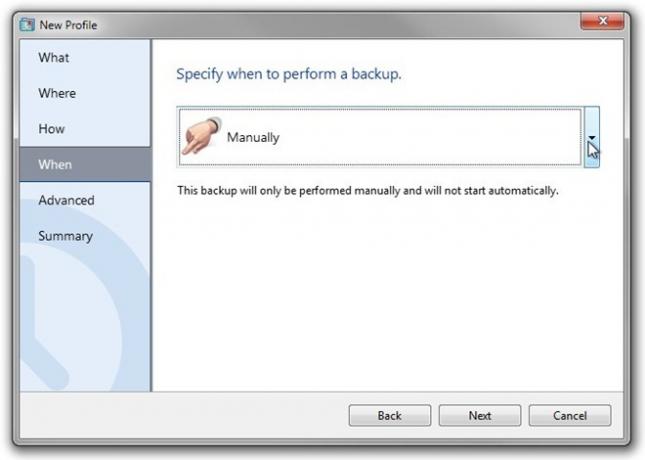
Antes de iniciar o processo de backup, você pode especificar alguns recursos avançados do aplicativo em Arquivos excluídos, Configurações avançadas de backup e Executar aplicativos Seções. Se você deseja que o aplicativo ignore determinadas extensões de arquivo durante a tarefa de backup, pode marcá-las em Arquivos excluídos, e se você deseja que um determinado aplicativo seja executado antes ou depois do processo, é possível selecioná-los em Execute aplicativos. o Configurações avançadas de backup contém opções como Verificar arquivos depois de copiar para o destino e Fazer backup de fluxos de dados alternativos.
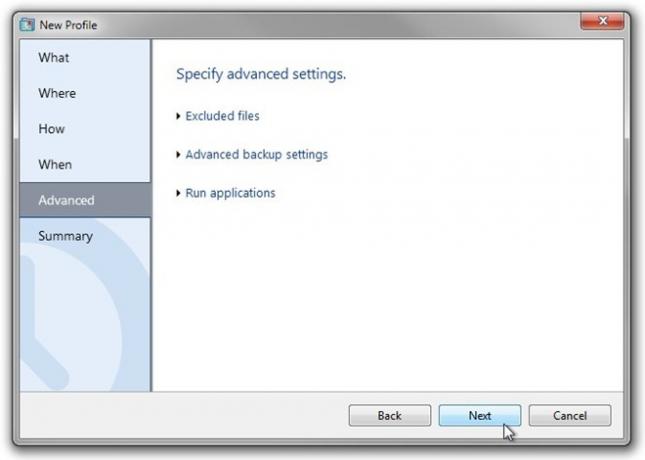
Por fim, verifique novamente as configurações de backup em Sumárioe clique Terminar para concluir o assistente de criação de perfil.
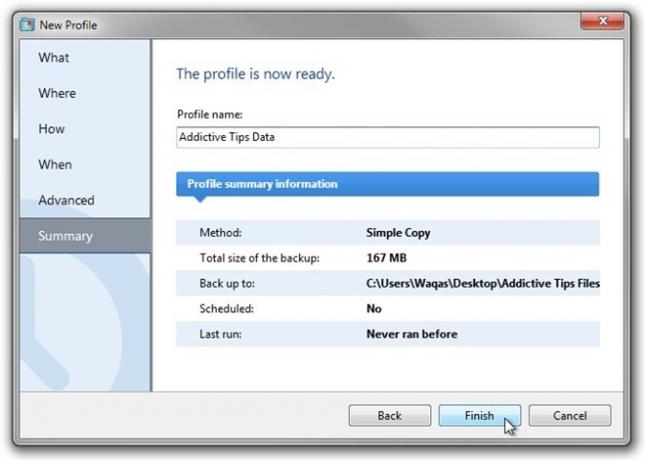
Uma vez criado, ele listará o perfil de backup na janela principal. Tudo que você precisa é clicar Corre na barra de ferramentas para iniciar o processo de backup.
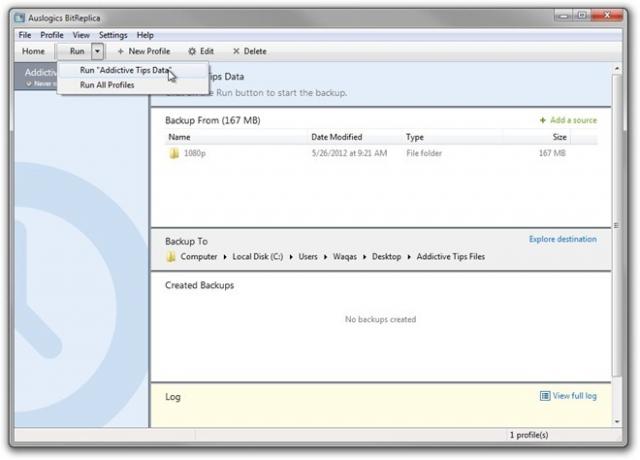
Existem também algumas configurações específicas do aplicativo que você pode alterar Nas Configurações do programa, acessíveis em Definições cardápio. Ele contém opções para alterar o idioma do usuário, definir o programa para iniciar automaticamente no login da janela, ativar / desativar dicas de ferramentas e definir o tamanho máximo do log.
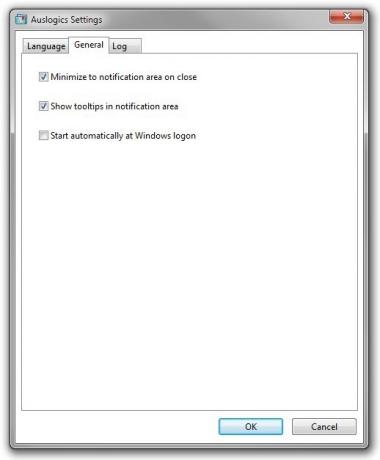
O aplicativo funciona no Windows XP, Windows Vista, Windows 7 e Windows 8. As edições de SO de 32 e 64 bits são suportadas.
Baixar Auslogics BitReplica
Pesquisa
Postagens Recentes
Copiar uma imagem ou conteúdo de um arquivo de texto sem abri-lo [Windows]
A área de transferência é um recurso muito básico e extremamente im...
Como minimizar aplicativos para a área de trabalho como miniaturas
Se você é um monstro de multitarefa, a maior parte do tempo pode su...
Baixe e ouça audiolivros no Windows 8
Ler livros é muito divertido para muitas pessoas. No entanto, ler d...

![Copiar uma imagem ou conteúdo de um arquivo de texto sem abri-lo [Windows]](/f/c9b337dc4b4013376eb368c5ca57e08c.jpg?width=680&height=100)

